ĐỪNG BỎ LỠ một số đồng hồ thông minh Garmin đang được kinh doanh tại TGDĐ:
LiveTrack là chế độ theo dõi trực tuyến cho phép người khác theo dõi vị trí và tiến trình của người dùng trong thời gian thực. Sau đây, hãy cùng Thế Giới Di Động tìm hiểu về chế độ theo dõi trực tuyến (LiveTrack) trên đồng hồ Garmin nhé!
1. Theo dõi trực tuyến (LiveTrack) trên đồng hồ Garmin là gì?
Theo dõi trực tuyến (LiveTrack) trên đồng hồ Garmin là tính năng giúp người dùng có thể chia sẻ thông tin về vị trí của bản thân trong thời gian thực với người thân, bạn bè hoặc những người mà người dùng muốn chia sẻ.
Khi người dùng đang thực hiện các hoạt động như: Chạy bộ, đạp xe, leo núi,... và bật chế độ theo dõi trực tuyến, những người theo dõi có thể xem thông tin về quãng đường mà người dùng đã đi, tốc độ di chuyển, vị trí hiện tại và thời gian hoạt động của người dùng.

Theo dõi trực tuyến (LiveTrack) là một công cụ kết nối và chia sẻ tuyệt vời
2. Cách thiết lập LiveTrack bằng ứng dụng Garmin Connect
- Bước 1: Mở ứng dụng Garmin Connect và đảm bảo rằng đồng hồ Garmin của bạn đã được kết nối với ứng dụng thông qua kết nối Bluetooth hoặc các phương thức kết nối khác.
- Bước 2: Sau khi đã mở ứng dụng > Click vào "More" bên dưới góc phải màn hình > chọn "Safety & Tracking".
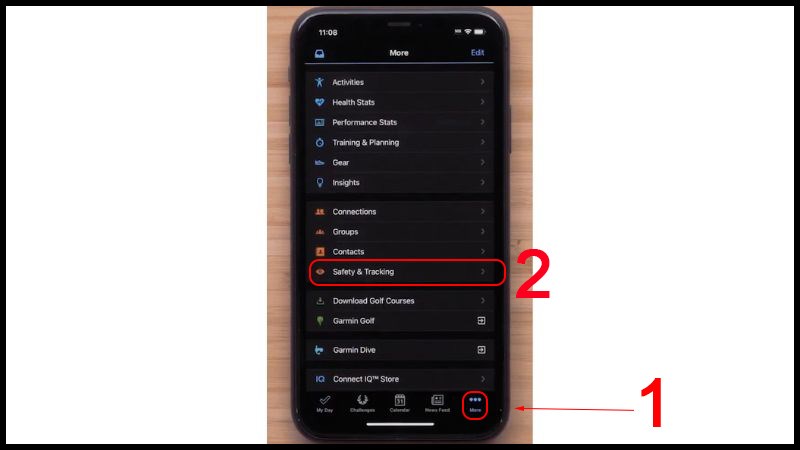
Minh họa bước 2
- Bước 3: Sau đó màn hình mới sẽ được hiển thị, bạn click chọn "LiveTrack" > chọn "Setup LiveTrack" > chọn "Agree".
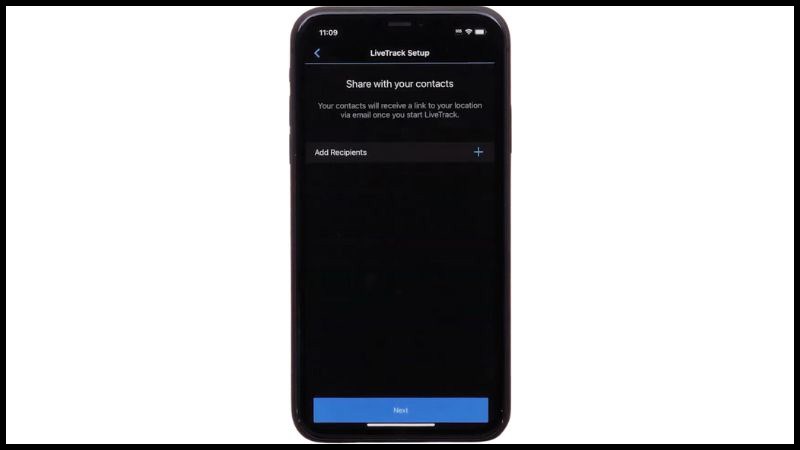
Thực hiện bước 3
- Bước 4: Màn hình bên dưới xuất hiện để bạn có thể chọn người chia sẻ > Khi đã chọn xong, làm theo hướng dẫn để hoàn thành thiết lập > Khi đã thiết lập thành công, bạn chọn "Finish Setup" để chuyển qua màn hình khác.
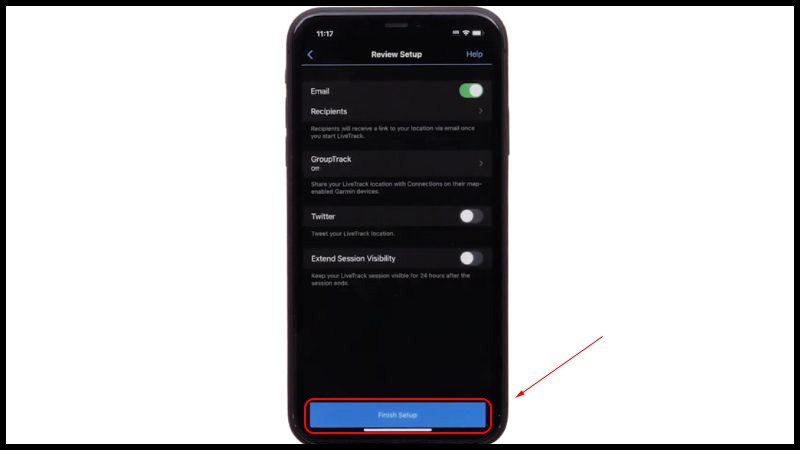
Bước 4
- Bước 5: Tại màn hình mới, bạn click chọn biểu tượng "dấu ba chấm" ở góc trên bên phải > chọn "Setting" để thiếp lập những tính năng khác.
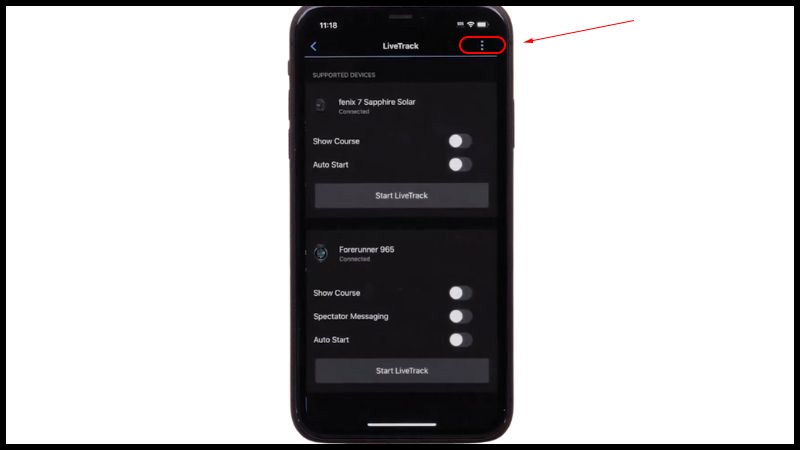
Minh họa bước 5
- Bước 6: Sau khi đã thiết lập xong, ấn vào mũi tên "<" ở phía trên bên trái màn hình để thoát khỏi menu cài đặt.
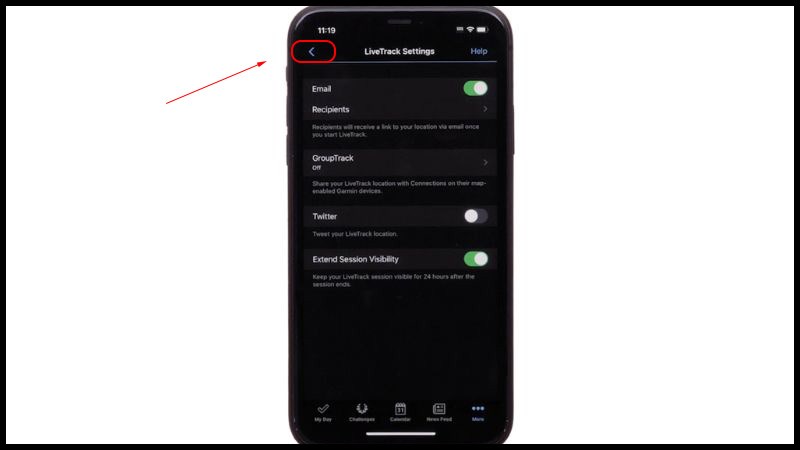
Thực hiện bước 6
3. Theo dõi trực tuyến (LiveTrack) có thể chia sẻ được những thông tin gì?
Chức năng theo dõi trực tuyến (LiveTrack) cho phép người dùng chia sẻ vị trí hiện tại, quãng đường đã đi, tốc độ di chuyển, thời gian hoạt động, biểu đồ độ cao. Ngoài ra, nó còn có thể chia sẻ những thông tin như: Nhịp tim, nhiệt độ, độ ẩm và các thông số khác liên quan đến hoạt động của người dùng.
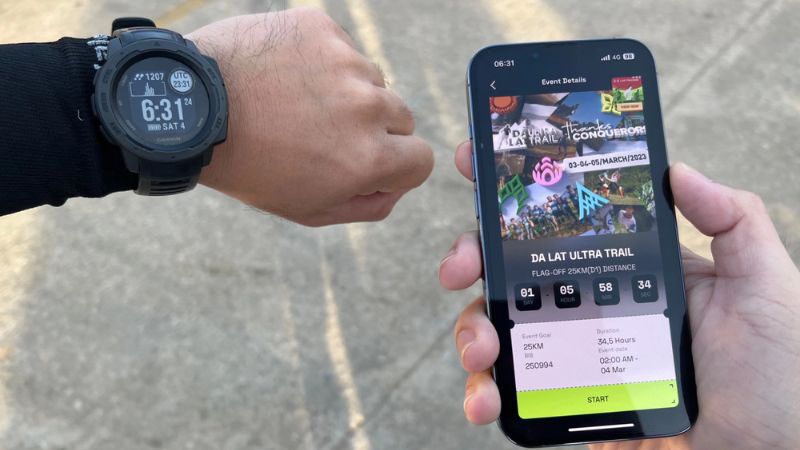
Theo dõi trực tuyến (LiveTrack) có thể chia sẻ được rất nhiều thông tin
4. Yêu cầu để có thể sử dụng được LiveTrack
Để có thể sử dụng được LiveTrack, người dùng phải cần có thiết bị Garmin tương thích với LiveTrack, vì không phải tất cả các mẫu đồng hồ Garmin đều có tính năng này, nên người dùng cần kiểm tra thông số kỹ thuật cũng như tài liệu hướng dẫn sử dụng của đồng hồ để xác nhận tính năng này đã có sẵn hay chưa.
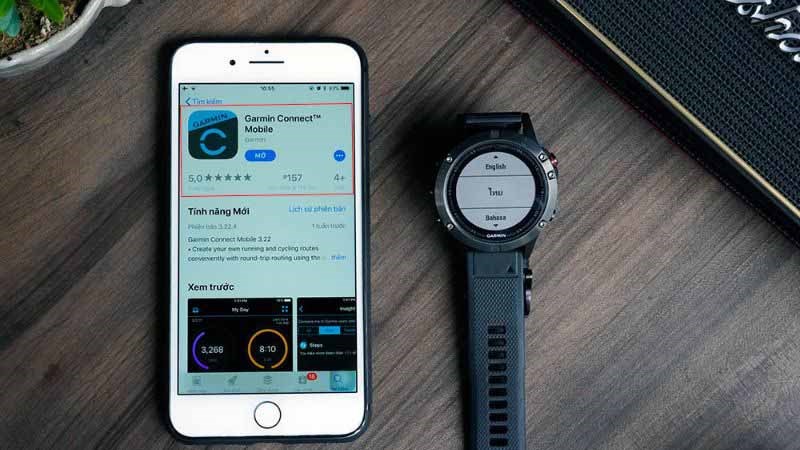
Kiểm tra xem LiveTrack có sẵn trong thiết bị hay chưa
5. Cách để bắt đầu một phiên LiveTrack mới
Phiên LiveTrack có thể được bắt đầu bằng cách thủ công hoặc tự động bắt đầu thông qua tính năng "Auto Start", tùy thuộc vào tính năng hỗ trợ của đồng hồ Garmin mà người dùng đang sử dụng. Người dùng có thể kích hoạt chế độ "Auto Start" nếu thiết bị tương thích với chế độ này.
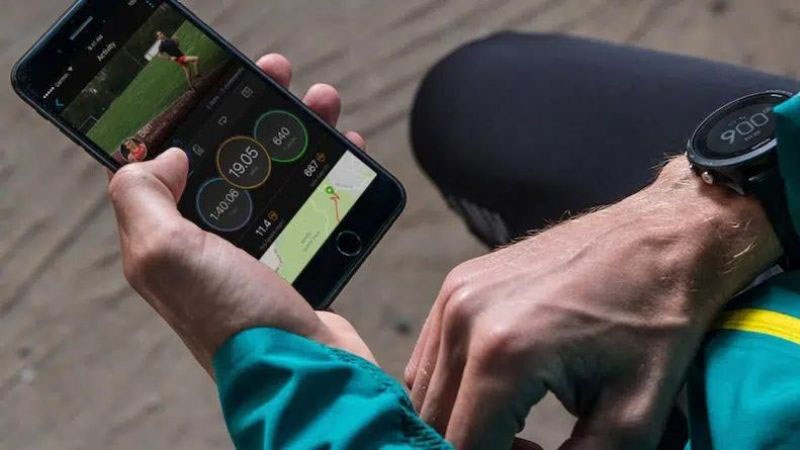
Bắt đầu một phiên LiveTrack mới một cách dễ dàng
6. Các tính năng hữu ích trên LiveTrack
Tính năng Auto Start
Đúng như cái tên của nó, Auto Start cho phép LiveTrack có thể khởi động bất cứ khi nào một hoạt động ngoài trời nào đó được bắt đầu trên đồng hồ, điều đó giúp việc theo dõi trở nên dễ dàng và thuận tiện hơn.
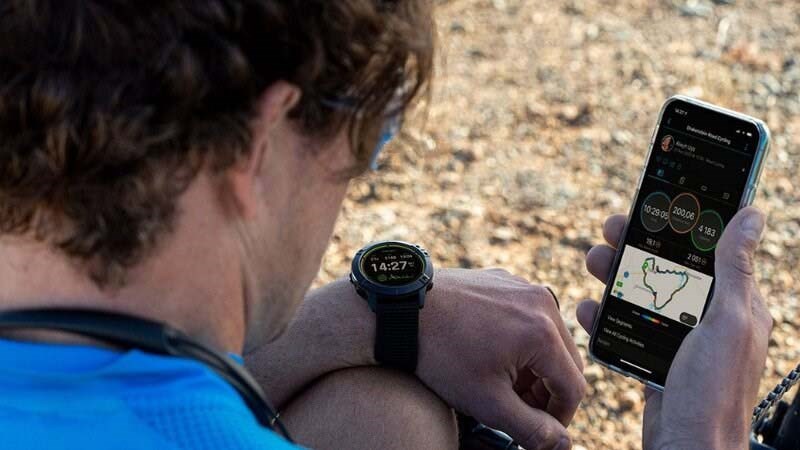
Tính năng Auto Start dễ dàng và tiện lợi
Tính năng Show Course
Tính năng Show Course cho phép người thân hoặc bạn bè của người dùng theo dõi đường chạy hoặc quãng đường bạn đang thực hiện trong thời gian thực trên bản đồ, giúp họ có thể theo dõi tốt hơn về quá trình di chuyển của người dùng, và có cái nhìn tổng thể về hành trình của người dùng trong thời gian thực.

Tính năng Show Course giúp người khác có thể theo dõi từ xa
Tính năng chia sẻ sự kiện trực tiếp
Tính năng chia sẻ sự kiện trực tiếp là một trong những tính năng của LiveTrack, nó cho phép người dùng có thể chia sẻ thông tin về hoạt động mà người dùng đang tham gia, thông tin cơ bản, thời gian chạy, quãng đường và thậm chí là dấu vết đường chạy trong thời gian thực cho người thân hoặc bạn bè.

Tính năng chia sẻ sự kiện trực tiếp giúp chia sẻ hoạt động của người dùng một cách dễ dàng
7. Tin nhắn khán giả (Spectator Messaging) trên LiveTrack là gì?
Là một trong những tính năng bổ sung của LiveTrack, Tin nhắn khán giả (Spectator Messaging) giúp cho người thân, bạn bè hoặc người theo dõi của người dùng có thể gửi một đoạn tin nhắn trực tiếp cho người dùng ngay trong thời gian người dùng đang thực hiện hoạt động.

Giao tiếp dễ dàng hơn thông qua tin nhắn khán giả (Spectator Messaging)
8. Một số mẹo hữu ích trên LiveTrack
Sau đây là những mẹo để tối ưu trải nghiệm LiveTrack cho bạn cùng với những người bạn chia sẻ tính năng theo dõi hoạt động của mình:
- Kiểm tra GPS trước khi bắt đầu: Trước khi bắt đầu hoạt động, hãy chắc chắn rằng thiết bị của bạn đã có tín hiệu GPS ổn định. Chờ vài phút sau khi nhận được tín hiệu để giúp vị trí của bạn được cập nhật chính xác trên bản đồ.
- Xác nhận biểu tượng LiveTrack: Đối với đồng hồ Garmin, người dùng phải đảm bảo đã thấy biểu tượng LiveTrack trên màn hình. Biểu tượng này cho biết phiên hoạt động đang được chia sẻ.
- Quản lý tín hiệu di động: Tín hiệu di động bị mất đi có thể làm cho bản đồ LiveTrack không cập nhật vị trí thời gian thực của người dùng. Nhưng sau khi có lại tín hiệu di động, LiveTrack sẽ cập nhật vị trí gần nhất của người dùng.
- Tận dụng tính năng Auto Start: Điều này sẽ giúp tự động chia sẻ hoạt động của người dùng mỗi khi bạn bắt đầu một buổi tập.
- Chọn đúng thiết bị nếu có nhiều kết nối: khi có nhiều thiết bị Garmin được ghép nối với ứng dụng Garmin Connect, đảm bảo người dùng đã chọn đúng thiết bị trong cài đặt LiveTrack trước khi bắt đầu hoạt động.
- Kiểm tra tính năng nhắn tin khán giả: điều này giúp người dùng có thể giao tiếp với khán giả trong suốt thời gian hoạt động.
Những mẹo này sẽ giúp cho người dùng có những trải nghiệm tốt hơn khi sử dụng hơn, kết nối tốt hơn và dễ dàng hơn trong chế độ theo dõi trực tuyến (LiveTrack).
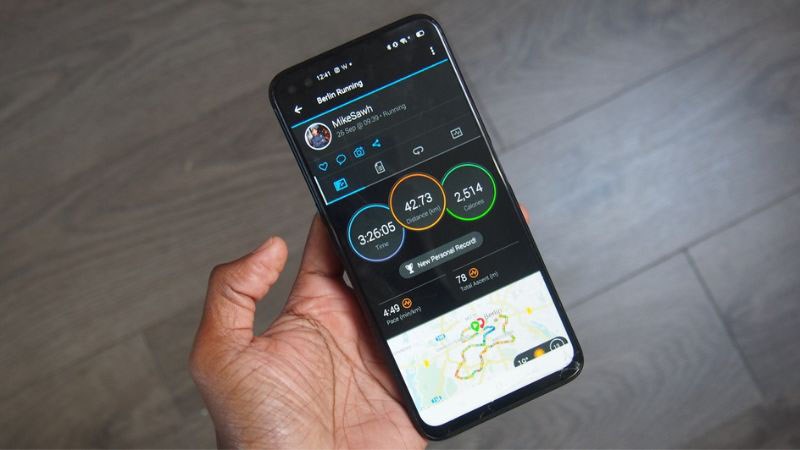
Áp dụng các mẹo để có những trải nghiệm tốt hơn trong LiveTrack
9. Một số sản phẩm nổi bật có theo dõi trực tuyến (LiveTrack) tại TGDĐ
Đồng hồ thông minh Garmin Fenix 7X Pro Solar Titanium
Đồng hồ thông minh Garmin Fenix 7X Pro Solar Titanium được cấu tạo từ chất liệu titanium cao cấp, mang lại một vẻ ngoài sang trọng cho người dùng. Ngoài ra, với thiết kế mang thiên hướng phong cách và thể thao, sản phẩm này rất thích hợp cho các dân chuyên về thể thao.
Một điều đáng chú ý là sản phẩm này sử dụng năng lượng mặt trời để nạp pin cho đồng hồ, giúp tăng tuổi thọ của pin và giảm tần suất sạc, tiết kiệm được thời gian cho người dùng.

Đồng hồ thông minh Garmin Fenix 7X Pro Solar Titanium cao cấp và sang trọng
Đồng hồ thông minh Garmin Fenix 7 Pro Solar Titanium
Đồng hồ thông minh Garmin Fenix 7 Pro Solar Titanium sở hữu một độ bền khá cao khi được cấu tạo từ những chất liệu cao cấp như: khung viền titanium, mặt kính Sapphire và dây đeo Silicone, toát lên vẻ ngoài phong cách và sang trọng cho người đeo.
Bên cạnh đó, chiếc đồng hồ này còn được tích hợp nhiều tính năng thông minh như: Training Readiness, LiveTrack, Recovery Time Advisor, Real-time Stamina,... hỗ trợ người dùng một cách tối ưu nhất, đặc biệt là trong các hoạt động thể thao.

Đồng hồ thông minh Garmin Fenix 7 Pro Solar Titanium cứng cáp và bền bỉ
Đồng hồ thông minh Garmin Epix Pro Gen 2 47mm Đen
Đồng hồ thông minh Garmin Epix Pro Gen 2 47mm Đen là chiếc smartwatch chuyên về thể thao, nó sở hữu nhiều tính năng giúp người dùng có thể tối ưu hóa trong việc tập luyện cũng như các hoạt động thể thao khác.
Ngoài ra, sản phẩm còn được trang bị chuẩn chống nước 10 ATM, cho phép người dùng có thể thoải mái đeo trong khi bơi lội, lặn dưới nước hay tập luyện mà không lo làm hỏng đồng hồ.

Đồng hồ thông minh Garmin Epix Pro Gen 2 47mm Đen không ngại tiếp xúc với nước
SĂN NGAY MÃ GIẢM SỐC TGDĐ TẠI ĐÂY
ĐỪNG BỎ LỠ một số sản phẩm đồng hồ thông minh đang được kinh doanh tại Thế Giới Di Động:
Bài viết trên đã cung cấp cho bạn thông tin, cũng như tìm hiểu chế độ theo dõi trực tuyến (LiveTrack) trên đồng hồ Garmin. Hi vọng bài viết này sẽ giúp ích cho bạn. Hẹn gặp bạn ở các bài viết tiếp theo!